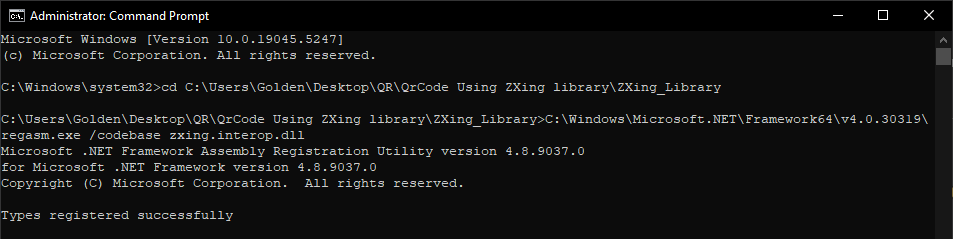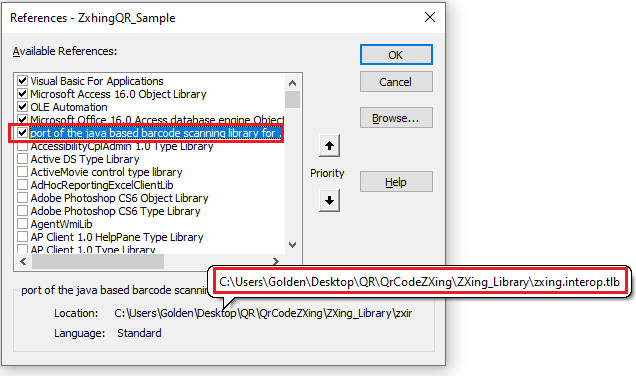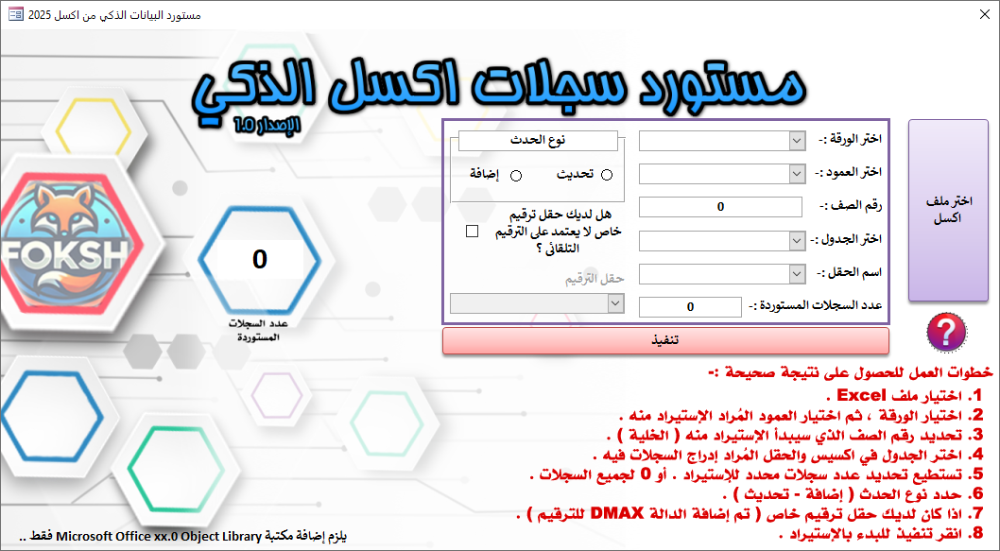-
Posts
2993 -
تاريخ الانضمام
-
تاريخ اخر زياره
-
Days Won
117
نوع المحتوي
المنتدى
مكتبة الموقع
معرض الصور
المدونات
الوسائط المتعددة
كل منشورات العضو Foksh
-
وعليكم السلام ورحمة الله وبركاته .. تفضل محاولتي البسيطة test.accdb
-
وعليكم السلام ورحمة الله وبركاته .. تفضل يا صديقي ، تم تعديل الاستعلام في مصدر سجلات التقرير ليصبح :- SELECT info_stagiere.ID, info_stagiere.nom, info_stagiere.prenom, info_stagiere.annee, info_stagiere.grade, [code_grade].[code] & ([code_grade].[numero]+(SELECT COUNT(*) FROM info_stagiere AS T WHERE T.annee = info_stagiere.annee AND T.grade = info_stagiere.grade AND T.ID < info_stagiere.ID)) AS code_stagiere FROM info_stagiere INNER JOIN code_grade ON info_stagiere.grade = code_grade.grade WHERE (((info_stagiere.annee)=[Forms]![frm_stag]![ANNEE1]) AND ((info_stagiere.grade)=[Forms]![frm_stag]![GRADE1])); هل هذا طلبك ؟ baseA.accdb
-
يعني بناءً على كلامك ، لم قمت بادخال 5 سجلات ، وتريد الخروج بدون حفظ هذه السجلات تريد ان يتم التراجع عن الإضافات والتعديلات الأخيرة لأنك لم تقم باختيار حفظ !!!!!!!!
-
كلامك صحيح ، يبدو أنني تسرعت ولم أركز جيداً ، طبعاً السبب هو الحدث قبل التحديث للنموذج .. اعتذر منك ، ولكنك لم تعد خالي الوفاض مع مرفق الأستاذ @kkhalifa1960
-

استيراد من الاكسل ⭐ هدية ~ مستورد السجلات الذكي 2025⭐
Foksh replied to Foksh's topic in قسم الأكسيس Access
بناءً على طلب وملاحظة الأستاذ موسى ( مشكوراً )، تمت التعديلات الجديدة في النسخة التالية بحيث :- ♻ تظهر أسماء الأعمدة البرمجية والعناوين التي تخصها في الصف الأول كما في الصورة أدناه ( مثال ) .. ♻ الفكرة تم تطبيقها على الإستيراد المتعدد والغير متعدد أيضاً .. 💢 Excel Importor 2025.accdb 💢 -
وعليكم السلام ورحمة الله وبركاته .. تفضل أخي الكريم هذه محاولة بسيطة ، جربتها baseF .accdb
-

استيراد من الاكسل ⭐ هدية ~ مستورد السجلات الذكي 2025⭐
Foksh replied to Foksh's topic in قسم الأكسيس Access
طبعاً نستطيع ذلك مهندسنا الغالي .. في الكومبوبوكس المخصص لاختيار الورقة ( Comb_Sheets و Comb_Sheet ) ,, ستلاحظ أن الكود بهذا الشكل :- في Comb_Sheets مثلاً .. Private Sub Comb_Sheets_AfterUpdate() On Error GoTo ErrorHandler Dim col As Long If IsNull(Me.Comb_Sheets) Or Me.Comb_Sheets = "" Then Exit Sub Set xlWorksheet = xlWorkbook.Sheets(Me.Comb_Sheets.Value) Me.Comb_Cells.RowSource = "" Me.Comb_Cells = "" For col = 1 To xlWorksheet.UsedRange.Columns.Count '---------------------------------------------- Me.Comb_Cells.AddItem xlWorksheet.Cells(1, col).Value '---------------------------------------------- Next col Exit Sub ErrorHandler: MsgBox "حدث خطأ: " & vbCrLf & Err.Description, vbCritical + vbMsgBoxRight, "" End Sub لاحظ السطر الموجود بين التعليقين . فقط سنستبدله بالسطر التالي :- Me.Comb_Cells.AddItem Split(xlWorksheet.Cells(1, col).Address, "$")(1) وكذلك الأمر بالنسبة للكومبوبوكس Comb_Sheet ، سيصبح التعديل بهذا الشكل .. Private Sub Comb_Sheet_AfterUpdate() On Error GoTo ErrorHandler Dim col As Long If IsNull(Me.Comb_Sheet) Then Exit Sub Set xlWorksheet = xlWorkbook.Sheets(Me.Comb_Sheet.Value) Me.Comb_Cell.RowSource = "" Me.Comb_Cell = "" For col = 1 To xlWorksheet.UsedRange.Columns.Count Me.Comb_Cell.AddItem Split(xlWorksheet.Cells(1, col).Address, "$")(1) '<<<<<<<<<< Next col Exit Sub ErrorHandler: MsgBox "حدث خطأ: " & vbCrLf & Err.Description, vbCritical + vbMsgBoxRight, "" End Sub أتمنى أن أكون قد وُفقت في الإجابة -

مساعدة في اضافة اصفار الى الحقل في النموذج
Foksh replied to ازهر عبد العزيز's topic in قسم الأكسيس Access
نعم صحيح 100% -

⭐ هدية ~ طريقة ابداعية للتحديث من خلال الانترنت ⭐
Foksh replied to Foksh's topic in قسم الأكسيس Access
-
-

استيراد من الاكسل ⭐ هدية ~ مستورد السجلات الذكي 2025⭐
Foksh replied to Foksh's topic in قسم الأكسيس Access
ما الجديد في هذا للتحديث ؟ 📊 واجهة المستخدم (UI) : واجهة مستخدم تحتوي على أزرار وخيارات لتسهيل عملية استيراد البيانات من إكسل إلى أكسيس . 📂 يمكن للمستخدم اختيار ملف إكسل من خلال مربع حوار اختيار الملفات . يتم تحميل بيانات الملف المحدد وعرض أسماء الأوراق (Sheets) والأعمدة (Columns) في القوائم المنسدلة . 📥 يدعم الكود طريقتين لاستيراد البيانات : 🔢 استيراد عمود واحد ( الإصدار الأول ): حيث يتم استيراد بيانات عمود معين من إكسل إلى حقل محدد في جدول أكسيس. 🔢🔢 استيراد عدة أعمدة ( بناءً على طلب الأخوة ): حيث يتم استيراد بيانات عدة أعمدة من إكسل إلى عدة حقول في جدول أكسيس. 💥 يتم التحقق من صحة البيانات المحددة قبل بدء عملية الاستيراد . 🔢 إدارة الترقيم التلقائي : يدعم البرنامج إمكانية الترقيم التلقائي للحقول المحددة أثناء عملية الاستيراد . يمكن للمستخدم تفعيل أو تعطيل هذه الميزة وتحديد الحقل الذي سيتم الترقيم التلقائي عليه . ⚠️ إدارة الأخطاء : يتم التعامل مع الأخطاء المحتملة أثناء عملية الاستيراد ( مثل عدم وجود ملف إكسل محدد أو عدم تطابق الأعمدة ... إلخ ) . الملف المرفق مفتوح المصدر .. 💢 Excel Importor 2025.accdb 💢 🔴 وجب علي التنويه إلى نقطة مهمة وهي :- قد يأتي أحد الأخوة لاختيار ملف يحتوي على ترويسة أو صورة في أول ملف الإكسل الذي اختاره ، ويقول لي أنه لم يظهر لي أي أسماء للأعمدة التي تحدثت عنها ( وأن الأداة لم تخدمه بشكل أو بآخر ) وهنا وأعتذر منه مسبقاً بأن هذا الخلل ليس في الأداة وإنما في ملف الآكسل . فأنا لا استطيع أن أجبرك على تصميم معين لملف الآكسل الذيتريد الإستيراد منه ، ولكني بنفس الوقت أقترح عليك أن تزيل هذه الإضافات والمعوقات كي تستفيد من الأداة بشكل ممتاز . -

كود او استعلام لتحديث تاريخ النفاد دفعة واحدة
Foksh replied to محمد التميمي's topic in قسم الأكسيس Access
وهذه مشاركة مع أستاذنا أبو خليل أيضاً .. طبعاً أخي من باب النصيحة ، لا تستعمل اسماء محجوزة في الآكسيس ، حتى لو كان مجرد مثال New.accdb -
مشاركة مع الأستاذ خليفة .. هذه الدالة تعيد لك تاريخ أول يوم في الشهر الحالي :- =DateSerial(Year(Date()),Month(Date()),1)
-
السلام عليكم ورحمة الله وبركاته ، أخواني وأساتذتي ومعلمينا ( دون استثناء ) كثير منا يبحث عن QR ( رمز إستجابة سريعة ) ولكن ملوّن !! ونستطيع التحكم باللون حسب حاجته !! اليوم بطريقة بسيطة يتم تنفيذها بكل سلاسة سنحقق ذلك . والفائدة على سبيل المثال :- الإبتعاد عن النمط التقليدي اللون الأسود المعروف به رمز الـ QR .. شكل جمالي ملفت لرمز الإستجابة QR .. التمييز بين الأقسام أو الأستخدام للـ QR حسب حاجة المشروع . فمثلاً ( قسم المحاسبة لهم رمز باللون الأزرق ، قسم الصيانة لهم رمز باللون الأسود ، المعلمين رمز باللون الأحمر ..... إلخ . والكثير من الإستخدامات التي لا تخطر ببالي حالياً . تأكد من تثبيت إصدار NET Framework 4.0 أو أعلى على جهازك . تستطيع التحميل من هذا الرابط ، أو بشكل مباشر من هذا الرابط . برنامج ImageMagick . ويمكنك تحميله من رابط الموقع من هذا الرابط ، أو بشكل مباشر من هذا الرابط . ملفات الـ DLL ( zxing.interop.dll ، zxing.dll ، zxing.interop.tlb ) والتي هي مكتبات سيتم إضافتها الى محرر الأكواد VBA في آكسيس لاحقاً طريقة التثبيت والإضافة ( موجودة في الملف المرفق ) . أولا يلزمنا تسجيل المكتبات المستخدمة في المشروع ( وهنا سنستخدم ZXing لتنفيذ مهمتنا ) وطبعاً سنحتاج مكتبة QRCode ، ويجب تسجيلها ليتم إضافتها في آكسيس في مكتبات الـ VBA > Tools > References . فكيف ننفذ هذه الخطوة المهمة . بعد التأكد من تثبيت المستلزمين السابقين :- افتح موجه الأوامر CMD كمسؤول ( Run as Administrator ) . قم بكتابة السطر التالي لتسجيل المكتبة :- cd C:\Users\Golden\Desktop\QR\QrCodeZXing\ZXing_Library --------------------- حيث هنا ، المسار C:\Users\Golden\Desktop\QR\QrCodeZXing\ZXing_Library Dll مسار المجلد الذي يحتوي ملفات الـ التي تحدثنا عنها من ضمن المستلزمات ، وسيكون متغيراً حسب جهازك قم بكتابة السطر التالي :- C:\Windows\Microsoft.NET\Framework64\v4.0.30319\regasm.exe /codebase zxing.interop.dll ومن المفترض أن تظهر معك النتيجة بهذا الشكل :- أما خلاف ذلك فأن عملية تسجيل المكتبة لم تنجح ولن يتم إضافتها إلى محرر الأكواد VBA كما نريد . الآن لاستكمال عملية تسجيل المكتبة وإضافتها الى محرر الأكواد VBA ، نطبق آخر خطوة وهي :- C:\Windows\Microsoft.NET\Framework64\v4.0.30319\regasm.exe /codebase "C:\Users\Golden\Desktop\QR\QrCodeZXing\ZXing_Library\zxing.interop.dll" /tlb:"C:\Users\Golden\Desktop\QR\QrCodeZXing\ZXing_Library\zxing.interop.tlb" --------------------- حيث هنا ، المسار C:\Users\Golden\Desktop\QR\QrCodeZXing\ZXing_Library\ Dll مسار المجلد الذي يحتوي ملفات الـ التي تحدثنا عنها من ضمن المستلزمات ، وسيكون متغيراً حسب جهازك الآن نفتح قاعدة بيانات جديدة ، ونذهب إلى محرر الأكواد ( Tools > References ) ، ونبحث عن المكتبة التالية كما في الصورة :- الآن وبعد إتمام عملية التسجيل للمكتبة المطلوبة وتثبيت المستلزمات السابقة ، نقوم بإنشاء نموذج يحتوي على مربع نص ، وعنصر صورة ، و زر لتنفيذ العملية . ثم نأتي إلى الأكواد ، وما سنحتاجه الآن هو مديول يحتوي على الدالتين التاليتين :- '********************************************** '*** *** '*** FFFFFF OOO KK KK SSSS HH HH *** '*** FF O O KK KK SS HH HH *** '*** FFFFF O O KKK SS HHHHHH *** '*** FF O O KK KK SS HH HH *** '*** FF OOO KK KK SSSSS HH HH *** '*** *** '********************************************** Option Compare Database Option Explicit #If VBA7 Then Declare PtrSafe Sub Sleep Lib "kernel32" (ByVal dwMilliseconds As LongPtr) #Else Declare Sub Sleep Lib "kernel32" (ByVal dwMilliseconds As Long) #End If Function Encode_To_QR_Code_To_File(str As String, Optional foregroundColor As String = "black", Optional backgroundColor As String = "white") As String On Error GoTo ErrorHandler Dim writer As IBarcodeWriter Dim qrCodeOptions As QrCodeEncodingOptions Dim filepath As String Dim folderPath As String folderPath = Left(CurrentDb.Name, InStrRev(CurrentDb.Name, "\")) & "QRImage" If Dir(folderPath, vbDirectory) = "" Then MkDir folderPath End If filepath = folderPath & "\QRCode_" & Format(Now, "yyyyMMdd_hhmmss") & ".png" Set qrCodeOptions = New QrCodeEncodingOptions Set writer = New BarcodeWriter writer.Format = BarcodeFormat_QR_CODE Set writer.Options = qrCodeOptions qrCodeOptions.Height = 200 qrCodeOptions.Width = 200 qrCodeOptions.CharacterSet = "UTF-8" qrCodeOptions.Margin = 1 qrCodeOptions.ErrorCorrection = ErrorCorrectionLevel_H writer.WriteToFile str, filepath, ImageFileFormat_Png If Change_QR_Code_Colors_ImageMagick(filepath, foregroundColor, backgroundColor) Then Encode_To_QR_Code_To_File = filepath Else Encode_To_QR_Code_To_File = "" End If Exit Function ErrorHandler: Encode_To_QR_Code_To_File = "" MsgBox "حدث خطأ أثناء إنشاء QR Code: " & Err.Description, vbCritical, "خطأ" End Function Function Change_QR_Code_Colors_ImageMagick(filepath As String, foregroundColor As String, backgroundColor As String) As Boolean On Error GoTo ErrorHandler Dim batchFilePath As String Dim batchContent As String Dim result As Long If Dir(filepath) = "" Then MsgBox "لم يتم العثور على الملف: " & filepath, vbCritical, "خطأ" Exit Function End If batchContent = "@echo off" & vbCrLf & "magick " & Chr(34) & filepath & Chr(34) & " -fill " & foregroundColor & " -opaque black -fill " & backgroundColor & " -opaque white " & Chr(34) & filepath & Chr(34) batchFilePath = Environ$("temp") & "\ChangeQRColors.bat" Open batchFilePath For Output As #1 Print #1, batchContent Close #1 result = Shell("powershell -Command Start-Process " & Chr(34) & batchFilePath & Chr(34) & " -Verb RunAs", vbHide) DoEvents Sleep 3000 If Dir(filepath) <> "" Then Change_QR_Code_Colors_ImageMagick = True Else Change_QR_Code_Colors_ImageMagick = False End If Kill batchFilePath Exit Function ErrorHandler: Change_QR_Code_Colors_ImageMagick = False MsgBox "حدث خطأ أثناء تغيير ألوان QR Code: " & Err.Description, vbCritical, "خطأ" End Function وفي حدث عند النقر لزر التنفيذ ، الكود التالي :- Private Sub Command20_Click() Dim imagePath As String Dim folderPath As String If IsNull(Me.Text0) Or Me.Text0 = "" Then MsgBox "QR Code الرجاء إدخال نص لإنشاء", vbExclamation, "" Exit Sub End If Dim foregroundColor As String Dim backgroundColor As String foregroundColor = "Blue" backgroundColor = "white" imagePath = Encode_To_QR_Code_To_File(Me.Text0, foregroundColor, backgroundColor) If imagePath <> "" Then Me.Image0.Picture = imagePath MsgBox " بنجاح QR Code تم إنشاء", vbInformation, "" folderPath = Left(CurrentDb.Name, InStrRev(CurrentDb.Name, "\")) & "QRImage" Else MsgBox "فشل في إنشاء QR Code", vbCritical, "" End If End Sub الآن لتغيير ألوان الـ QR كخلفية أو لون الرمز نفسه ، تستطيع التعديل من خلال السطرين التاليين في زر التنفيذ :- foregroundColor = "Blue" <---- هنا لون الرمز نفسه backgroundColor = "white" <---- هنا لون الخلفية وهنا نكون قد وضحنا المطلوب وطريقة تنفيذه خطوة بخطوة .. QrCodeZXing.zip
-

استيراد من الاكسل ⭐ هدية ~ مستورد السجلات الذكي 2025⭐
Foksh replied to Foksh's topic in قسم الأكسيس Access
جزاكم الله كل الخير ، بعض ما عندكم مهندسنا الغالي -
حسناً يا صديقي ، استطيع افادتك بهذا الموضوع بحيث انه عليك جلب القيم الرقمية كما هي من الموقع ( مع وجود اشارة "-" ) ، واستطيع انشاء استعلام يقوم بمهمة استيراد القيم الرقمية بعد ازالة الإشارة "-" الى الجدول المستهدف دفعة واحدة . هي كمساهمة في الوصول الى طلبك . اذا كنت موافق فأخبرني ..
-
أخي الكريم ، بناءً على المرفق ، فأرى تناقضاً في طلبك ، لأن الحقل الرقمي تلقائياً لن يقبل اي قيمة مخالفة للأرقام ( 0 - 9 ) .. وبما أنك تعتمد طريقة عرض البيانات = Datasheet . فـ عليه فأننا لتلافي الخطأ ومنع المستخدم من كتابة الرمز "-" ، فيمكن استخدام طريق مختلفة لمنع كتابة الرمز "-" في مربع النص :- Private Sub taxn_KeyPress(KeyAscii As Integer) If KeyAscii = 45 Or Not IsNumeric(Chr(KeyAscii)) Then KeyAscii = 0 End If End Sub هي وجهة نظر ..
-

استيراد من الاكسل ⭐ هدية ~ مستورد السجلات الذكي 2025⭐
Foksh replied to Foksh's topic in قسم الأكسيس Access
جزاك الله خيرا اخي الكريم.. إن شاء الله جاري العمل على تطوير الأداة بشكل أوسع 😇 . -
وعليكم السلام ورحمة الله وبركاته .. فكرة بسيطة خطرت لي .. جرب استعمال الدالة Replace كما في المثال التالي Private Sub taxn_AfterUpdate() Me.taxn.Value = Replace(Me.taxn.Value, "-", "") End Sub
-
اذا انتهت مشكلتك ؟؟؟؟ اذا انتهت مشكلتك ، لا تنسى اغلاق الموضوع باختيارك افضل اجابة أتمنى ذلك
-
وعليكم السلام ورحمة الله وبركاته .. الخطأ في الجملة في حدث عند النقر للكومبوبوكس الذي تختار منه نوع الحركة ، إضافة إلى ذلك تم تصحيح مصدر بيانات الكومبوبوكس بدلاً من الاستعلام لجعله من الجدول ( حسب فكرتك ) . وأيضاً اضافة مربع نص لتحديد التاريخ لعرض فواتيره ، وإضافة هذا المربع النصي كشرط في حقل التاريخ داخل الاستعلام "خارج" الذي انشأته . مع العلم انه يمكنك الاستغناء عن الاستعلام الخارجي ، وجعله استعلام مصدر سجلات التقرير مباشرة . ولن تحتاج الاستعلام الخارجي حينها . اليك التعديل كالتالي .. تقرير مبيعات يةم.accdb
-

استيراد من الاكسل ⭐ هدية ~ مستورد السجلات الذكي 2025⭐
Foksh replied to Foksh's topic in قسم الأكسيس Access
يسعدني مروروك أخي الكريم أستاذنا @AlwaZeeR ، والعمل جاري على هذه النقطة ، ولا يهمك 😊 . -

استيراد من الاكسل ⭐ هدية ~ مستورد السجلات الذكي 2025⭐
Foksh replied to Foksh's topic in قسم الأكسيس Access
⭐على سبيل المثال ، لدينا جدول اكسل يحتوي على عدد سجلات يتكون من أعمدة على سبيل المثال ( اسم الموظف ، رقم الموظق ، رقم الهاتف ، الجنسية ) وعدد السجلات = 50 صف مثلاً . وفي جدول اكسيس لدينا جدول الموظفين ونريد استيراد عدد سجلات محدد من نطاق محدد من ملف اكسل ومن عمود محدد ؛ لذا بعد اختيار ملف الاكسل سيتم :- أولاً جلب أسماء الأوراق التي يتكون منها الملف . ثانياً جلب أسماء الأعمدة التي تتكون منها الورقة التي تم اختيارها ( اسم الموظف ، رقم الموظق ، رقم الهاتف ، الجنسية ) . ونختار على سبيل المثال اسم الموظف . ثم نحدد رقم الصف الذي تبدأ به البيانات التي نريدها ، ولنفترض ان الخليه A1 تحتوي عناوين الأعمدة كما ذكرنا سابقاً ؛ وعليه فإن البيانات ستبدأ من الخلية A2 ( على العتبار ان اسم الموظف في العمود A ) في ملف اكسل . ثالثاً نحدد الجدول الذي نريد جلب واستيراد البيانات اليه ، ثم نحدد الحقل الهدف الذي سيتم نقل ابيانات اليه . رابعاً حدد عدد السجلات التي تريد جلبها ، ولنفترض أننا نريد جلب القيم الـ 5 من الخليه A2 - A6 . وإذا أردنا جلب جميع السجلات ( الـ 50 كما ذكرنا في مثالنا ) نترك القيمة في عدد السجلات المستوردة = 0 . خامساً نحدد نوع الحدث ( تحديث - إضافة ) . فماذا يعني تحديث أو إضافة ؟ تحديث : سيتم تحديث الحقل المستهدف من أول قيمة وحتى العدد المحدد في عدد السجلات المستوردة . وعليه فإن القيم السابقة للحقل سيتم استبدالها بالقيم الجديدة . إضافة : سيتم إضافة سجلات جديدة للجدول المستهدف بغض النظر عن السجلات السابقة ولن تتأثر البيانات القديمة عند الإضافة . الآن كنقطة مهمة يجب التنويه لها في هذا البرنامج ، وهي لنفترض انك استوردت عدد سجلات = 5 كما قلنا سابقاً من حقل اسم الموظف . وأردت استيراد عدد 10 سجلات من حقل رقم الهاتف ( نوع احركة تحديث ) هنا سيتم تحديث عدد السجلات الحالي في الجدول بالقيم الـ 5 الأولى ، ثم سيتم إضافة باقي القيم ( الـ 5 سجلات ) وكأنها سجلات جديدة . أي أنها حركة تحديث وحركة إضافة للقيم التي ليس لها سجلات . سادساً وهي نقطة الترقيم . اعتمدت في البرنامج على الدالة DMAX بالترقيم . بحيث يتم اضافة 1 الى أكبر قيمة في الجدول بعد تحديد حقل الترقيم ( رقم الموظف مثلاً ) . أما اذا كان لديك حقل ترقيم تلقائي في الجدول فلا يستلزم على المستخدم تفعيل هذه الميزة . سابعاً يجب على المستخدم الإلتزام بضرورة توخي الحذر عند اختيار الحقول بحيث ينتبه لنوع الحقل . فمثلاً لن يتم اضافة قيم نصية مثل اسم الموظف من اكسل الى حقل رقم الموظف ( حقل رقمي ). وهذه النقطة لا شك فيها !! هكذا أكون قد وضحت نواحي البرنامج وفكرته وآلية عمله . وإن كان هناك اي استفسار فيسعدني متابعة آرائكم . -
السلام عليكم ورحمة الله وبركاته ، أخواني وأساتذتي ومعلمينا ( دون استثناء ) 📌 أقدم لكم اليوم فكرة قد تكون ليست بالجديدة ، ولكن بطريقة ونكهة مختلفتين ▫▪◽◾◻◼. "أداة مستورد السجلات الذكي من Excel" ، أداة مبتكرة تتيح لك استيراد البيانات من ملفات Excel إلى قواعد بيانات Access بكل مرونة وسرعة . يتميز هذا البرنامج أو الأداة بواجهة بسيطة وميزات قوية تجعل التعامل مع البيانات تجربة مريحة ، حتى للمستخدمين الذين ليست لديهم خبرة تقنية كبيرة في التعامل مع هذا النوع من المتطلبات . فالكثير من الأشخاص في منتدانا هنا سأل عن إمكانية استيراد بيانات من اكسل من حقل محدد أو بطرق محددة ( تناسب إحتياجاته ) ، ولهذا كانت الفكرة هذه تنفيذاً لمتطلباتهم .. 🎯 سنستعرض أهم ميزات هذا البرنامج وكيف يمكن أن يسهم في تحسين إنتاجيتك وتوفير وقتك . تابع القراءة لاكتشاف كيف يمكنك الاستفادة من هذا الحل الذكي لإدارة البيانات 😇 . ميزات برنامج مستورد السجلات الذكي من Excel 📂 التكامل مع Excel يمكن اختيار ملفات Excel بسهولة باستخدام نافذة اختيار الملفات . يدعم البرنامج ملفات بصيغة xls / xlsx . 📋 التعامل مع الأوراق والبيانات عرض جميع أوراق العمل (Sheets) الموجودة في ملف Excel المحدد . عرض أسماء الأعمدة في الورقة المحددة لتسهيل تحديد العمود المستهدف . 🚀 الاستيراد المرن للبيانات استيراد بيانات من عمود محدد في ملف Excel بناءً على اختيار المستخدم . تحديد الصفوف التي تبدأ منها عملية الاستيراد (لتجاوز رؤوس الأعمدة إن وجدت 👌 ) . 🗂️ الإدارة المتقدمة للبيانات داخل Access استيراد البيانات إلى جدول محدد داخل قاعدة البيانات الحالية . دعم لتحديد الحقول الهدف داخل الجدول . إمكانية تفعيل خاصية الترقيم التلقائي لإضافة قيم تسلسلية إلى الحقول المخصصة ( باستخدام الدالة DMAX ). ⚡ أداء عالي مع دفعات من البيانات تقسيم البيانات إلى دفعات عند استيراد كميات كبيرة لتجنب مشاكل الأداء . إدارة مرنة لعدد السجلات التي يتم استيرادها في كل دفعة . 🎨 واجهة مستخدم ديناميكية إظهار أو إخفاء المساعدة البصرية بضغطة زر . تحديث الكومبوبوكس بطريقة ديناميكيًا بناءً على اختيارات المستخدم . 🔒 إجراءات أمان واسترجاع دعم لاسترجاع البيانات عند حدوث خطأ أثناء عملية الاستيراد ( Rollback ) . التنبيه برسائل خطأ واضحة إذا لم يتم اختيار الملف أو إعداد الخيارات بشكل صحيح . 🧹 إدارة الموارد تنظيف جميع الموارد المفتوحة (ملفات Excel أو الاتصال بالبيانات) عند إغلاق النموذج . منع أي تأثير سلبي على النظام عند حدوث خطأ . ✨ سهولة الاستخدام تصميم بسيط يعرض التعليمات ويطلب إدخال البيانات الضرورية فقط . رسائل توجيهية للمستخدم لتحسين تجربة الاستخدام . ⚙️ المرونة في تخصيص الخيارات خيارات لتحديث السجلات الموجودة أو إضافة سجلات جديدة . دعم مجموعات البيانات المختلفة من خلال تحديد طريقة المعالجة . صورة واجهة الأداة .. الملف المرفق مفتوح المصدر .. 💢 Excel Importor.accdb 💢 **************************** ما الجديد في هذا للتحديث ؟ 📊 واجهة المستخدم (UI) : واجهة مستخدم تحتوي على أزرار وخيارات لتسهيل عملية استيراد البيانات من إكسل إلى أكسيس . 📂 يمكن للمستخدم اختيار ملف إكسل من خلال مربع حوار اختيار الملفات . يتم تحميل بيانات الملف المحدد وعرض أسماء الأوراق (Sheets) والأعمدة (Columns) في القوائم المنسدلة . 📥 يدعم الكود طريقتين لاستيراد البيانات : 🔢 استيراد عمود واحد ( الإصدار الأول ): حيث يتم استيراد بيانات عمود معين من إكسل إلى حقل محدد في جدول أكسيس. 🔢🔢 استيراد عدة أعمدة ( بناءً على طلب الأخوة ): حيث يتم استيراد بيانات عدة أعمدة من إكسل إلى عدة حقول في جدول أكسيس. 💥 يتم التحقق من صحة البيانات المحددة قبل بدء عملية الاستيراد . 🔢 إدارة الترقيم التلقائي : يدعم البرنامج إمكانية الترقيم التلقائي للحقول المحددة أثناء عملية الاستيراد . يمكن للمستخدم تفعيل أو تعطيل هذه الميزة وتحديد الحقل الذي سيتم الترقيم التلقائي عليه . ⚠️ إدارة الأخطاء : يتم التعامل مع الأخطاء المحتملة أثناء عملية الاستيراد ( مثل عدم وجود ملف إكسل محدد أو عدم تطابق الأعمدة ... إلخ ) . الملف المرفق مفتوح المصدر .. 💢 Excel Importor 2025.accdb1.07 \u0645\u064a\u062c\u0627 \u0628\u0627\u064a\u062a · 20 downloads 💢 🔴 وجب علي التنويه إلى نقطة مهمة وهي :- قد يأتي أحد الأخوة لاختيار ملف يحتوي على ترويسة أو صورة في أول ملف الإكسل الذي اختاره ، ويقول لي أنه لم يظهر لي أي أسماء للأعمدة التي تحدثت عنها ( وأن الأداة لم تخدمه بشكل أو بآخر ) وهنا وأعتذر منه مسبقاً بأن هذا الخلل ليس في الأداة وإنما في ملف الآكسل . فأنا لا استطيع أن أجبرك على تصميم معين لملف الآكسل الذيتريد الإستيراد منه ، ولكني بنفس الوقت أقترح عليك أن تزيل هذه الإضافات والمعوقات كي تستفيد من الأداة بشكل ممتاز .
-
وعليكم السلام ورحمة الله وبركاته .. الموضوع مخالف بكل تفاصيله ,, العنوان والمحتوى يرجى مراجعة قواعد المنتدى